Підключення Мегого до телевізора — прямий шлях до улюблених фільмів, спортивних трансляцій і серіалів без зайвих зусиль. Вибір способу залежить від моделі TV, ваших гаджетів та інтернету. У цьому матеріалі зібрано дієві алгоритми для всіх популярних випадків: смарт-телевізори, звичайні ТВ, підключення через приставки, питання реєстрації та активації, а також корисні поради для стабільного перегляду.
Які телевізори підтримують Мегого — основні моделі та нюанси
Мегого офіційно доступний на більшості сучасних телевізорів із функцією Smart TV. Однак різні бренди мають власні платформи, і від цього залежить спосіб встановлення застосунку:
- Samsung Smart TV (Tizen) — моделі 2012 року й новіші;
- LG Smart TV (webOS, NetCast) — пристрої з 2012 року;
- Sony, Philips, TCL з Android TV або Google TV;
- Телевізори на базі Roku TV, VIDAA, Apple TV (через окремі приставки);
- Бюджетні марки (Skyworth, Kivi, Xiaomi) — зазвичай на Android TV.
Якщо ваш телевізор не підтримує Smart TV або додаток Мегого відсутній у магазині, завжди можна скористатися зовнішньою приставкою — Android TV Box, Apple TV, Google Chromecast, Xiaomi Mi TV Stick чи Amazon Fire TV Stick.
Порада: Перед встановленням переконайтеся, що ваш TV підключений до інтернету (через Wi-Fi або Ethernet) і має оновлене системне ПЗ.
Встановлення Мегого на Smart TV — покроково для основних платформ
Інтерфейси різних Smart TV відрізняються, але загальний принцип схожий: знайти застосунок, встановити, активувати профіль. Розглянемо детально для кожного популярного “розумного” телевізора.
Samsung Smart TV — як знайти та встановити Мегого
Телевізори Samsung використовують власну платформу Tizen. Щоб запустити Мегого:
- Увімкніть телевізор і натисніть кнопку “Home” на пульті.
- Перейдіть у розділ “Apps” (Застосунки).
- У полі пошуку введіть “Мегого” (або “Megogo”, якщо українська версія недоступна).
- Виберіть застосунок у результатах та натисніть “Встановити”.
- Після інсталяції відкрийте Мегого через головне меню.
Більшість Samsung TV після 2012 року підтримують Мегого. Якщо застосунок відсутній, спробуйте оновити прошивку або змінити регіон у налаштуваннях телевізора.
LG Smart TV — особливості встановлення на webOS та NetCast
На LG Smart TV із webOS усе відбувається так:
- Натисніть кнопку “Smart” (іконка будиночка) на пульті.
- Перейдіть у LG Content Store (магазин застосунків).
- Скористайтеся пошуком і знайдіть “Мегого”.
- Встановіть додаток і запустіть його з головного меню.
Для старіших моделей NetCast алгоритм схожий, але може відрізнятися дизайн меню. Якщо LG Content Store недоступний, перевірте підключення до мережі та регіональні налаштування.
Android TV, Google TV та інші платформи — як не помилитися з установкою
Усі телевізори та приставки на Android TV або Google TV мають доступ до Google Play:
- Зайдіть у Google Play Store на TV.
- Знайдіть “Мегого” через пошук.
- Встановіть додаток, дочекайтеся завершення та запустіть його з головного екрану.
На Google TV інтерфейс може бути трохи зміненим, але загальний принцип ідентичний. Сервіс працює стабільно на всіх пристроях Android TV Box, Xiaomi Mi TV Stick, Nvidia Shield TV, а також на телевізорах Sony, Philips, TCL, Kivi, Xiaomi тощо.
Якщо додаток “Мегого” не знаходиться, переконайтеся, що обліковий запис Google має український регіон. В іншому випадку змініть регіон або завантажте APK-файл вручну з офіційного сайту Мегого.
Philips, TCL, Hisense, Xiaomi — нюанси встановлення
Усі ці бренди використовують або Android TV, або власні оболонки, сумісні з Google Play. Алгоритм завжди однаковий: відкрийте магазин застосунків, знайдіть Мегого, встановіть і запустіть. Для Hisense TV також можна скористатися VIDAA Store, якщо він доступний.
Підключення Мегого до телевізора без Smart TV — рішення для будь-якого екрана
Навіть якщо на вашому телевізорі немає Smart-функцій, переглядати Мегого реально. Для цього потрібна додаткова приставка або трансляція з іншого пристрою.
Android TV Box — універсальний спосіб для будь-якого телевізора
Один із найзручніших варіантів — підключити Android TV Box або TV Stick через HDMI. Далі дійте так:
- Під’єднайте приставку до телевізора через HDMI-порт.
- Підключіть живлення та оберіть відповідний HDMI-вхід на ТВ.
- Зайдіть у Play Store, знайдіть і встановіть Мегого.
- Запустіть додаток і увійдіть у свій профіль.
Якщо Android Box вже є — процедура аналогічна до встановлення на Smart TV.
Apple TV — підтримка Мегого для фанатів екосистеми Apple
Для власників Apple TV (4-го покоління і новіше):
- Відкрийте App Store на Apple TV.
- Знайдіть “Мегого” через пошук.
- Скачайте, встановіть і запустіть додаток.
- Увійдіть у свій акаунт або зареєструйтеся.
Якщо у вас старіша Apple TV (3-го покоління) — інсталювати Мегого напряму неможливо. Розгляньте варіант трансляції через AirPlay (див. нижче).
Зверніть увагу: Додаток Мегого на Apple TV має власний інтерфейс, але повністю підтримує усі функції — перегляд фільмів, спорту, телебачення та підписки.
Google Chromecast — трансляція Мегого без зайвих дротів
Chromecast дозволяє транслювати контент із телефону, планшета чи ноутбука на старий телевізор. Щоб скористатися Мегого через Chromecast:
- Підключіть Chromecast до ТВ і налаштуйте через Google Home.
- Встановіть Мегого на смартфон або планшет (iOS чи Android).
- Увійдіть у програму та знайдіть фільм чи канал.
- Натисніть іконку “Cast” і виберіть свій Chromecast для трансляції на телевізор.
Важливо: Телефон та Chromecast мають бути в одній Wi-Fi мережі. Якість трансляції залежить від швидкості інтернету та потужності роутера.
HDMI-кабель — старий, але надійний метод
Під’єднайте ноутбук або комп’ютер до телевізора через HDMI, відкрийте веб-версію Мегого у браузері й насолоджуйтеся переглядом:
- З’єднайте пристрої HDMI-кабелем.
- Обирайте на ТВ потрібний HDMI-порт як джерело сигналу.
- Увійдіть у Megogo на комп’ютері, запустіть потрібний контент.
- Змініть налаштування звуку та зображення, якщо потрібно.
Цей спосіб працює на всіх телевізорах із HDMI, незалежно від року випуску.
Порада: Для якісного зображення використовуйте кабель HDMI 2.0 або новіший, а також налаштуйте роздільну здатність комп’ютера відповідно до роздільної здатності ТВ (1080p або 4K).
Активація та вхід у профіль — як не втратити підписку й особисті дані
Після встановлення Мегого більшість телевізорів одразу пропонують увійти у свій акаунт або зареєструвати новий. Це необхідно для збереження підписок, списку перегляду та персональних рекомендацій. Є кілька основних способів авторизації:
- Введення логіна й пароля вручну за допомогою пульта.
- Використання QR-коду — найзручніше для смартфона.
- Через браузер на комп’ютері за унікальним кодом активації з екрана TV.
QR-код — швидка авторизація без зайвих натискань
На екрані телевізора після запуску Мегого з’являється QR-код. Щоб увійти до профілю:
- Відскануйте QR-код камерою смартфона.
- Перейдіть за посиланням, що з’явиться, і увійдіть у свій обліковий запис.
- Підтвердіть підключення — профіль активується автоматично.
Цей спосіб надзвичайно зручний: не потрібно вводити складний пароль пультом, а всі налаштування синхронізуються одразу.
Активація коду через браузер — коли під рукою тільки комп’ютер
Іноді на екрані телевізора Мегого показує унікальний код. Алгоритм простий:
- Відкрийте сайт megogo.net/activate на комп’ютері або смартфоні.
- Увійдіть у свій профіль (якщо ще не авторизовані).
- Введіть код, що відображається на екрані TV, і підтвердіть.
Підключення завершується автоматично за кілька секунд, і ви отримуєте доступ до всіх функцій.
Вхід вручну — класика для тих, хто не любить смартфони
Якщо не хочете або не можете скористатися QR-кодом, можна ввести дані вручну:
- Виберіть пункт “Ввести логін і пароль” у застосунку на телевізорі.
- Використовуючи пульт, введіть e-mail і пароль.
- Підтвердіть вхід — і одразу користуйтеся сервісом.
Порада: Якщо забули пароль, скористайтеся функцією відновлення на смартфоні чи комп’ютері, оскільки на TV це зробити складніше.
Що робити, якщо Мегого не встановлюється або не працює — типові проблеми та рішення
Найпоширеніші труднощі виникають через налаштування інтернету, застаріле ПЗ або нестачу місця на пристрої. Ось дієві кроки для усунення проблем:
- Перевірте якість Wi-Fi або підключення через кабель — нестабільний інтернет часто стає причиною збоїв.
- Оновіть прошивку телевізора до останньої версії у розділі “Налаштування”.
- Видаліть зайві застосунки, щоб звільнити місце для Мегого.
- Перезапустіть телевізор і повторіть спробу встановлення.
- Якщо додаток не знаходиться у магазині застосунків, змініть регіон на “Україна” або “Європа”.
- Для Android TV можна скачати офіційний APK-файл з megogo.net і встановити вручну (дозвольте встановлення з невідомих джерел).
Якщо всі спроби марні, зверніться у службу підтримки Мегого або виробника телевізора — часто допомагає зміна налаштувань DNS чи скидання до заводських параметрів.
Підключення кількох пристроїв — як дивитися Мегого на різних екранах одночасно
Перевага Мегого — можливість авторизувати один профіль на кількох пристроях. Залежно від підписки, можна дивитися різний контент паралельно на кількох екранах:
- Базова підписка — перегляд на 2–3 пристроях (телевізор, смартфон, планшет, ПК) одночасно.
- Максимальна підписка (наприклад, “Максимальна”) — до 5 пристроїв.
Для цього достатньо зайти у свій акаунт на кожному пристрої та активувати профіль. У меню облікового запису можна побачити перелік підключених гаджетів та в разі необхідності відключити старі чи зайві.
Як видалити зайві пристрої з профілю
Якщо ліміт підключень вичерпано:
- Перейдіть у “Налаштування” облікового запису на megogo.net або у застосунку.
- Відкрийте розділ “Мої пристрої” (або “З’єднані пристрої”).
- Видаліть непотрібні пристрої одним натисканням.
Після цього можна підключити новий TV чи смартфон без втрати даних.
Важливо: Якщо підозрюєте несанкціонований доступ, змініть пароль та відключіть усі пристрої, щоб зберегти свої підписки та історію перегляду.
Як оплатити підписку на Мегого через телевізор — варіанти для України
Після встановлення та входу у профіль для доступу до всього контенту потрібна активна підписка. Оплатити її можна кількома способами:
- Прямо з телевізора — через банківську картку або Google Pay/Apple Pay у додатку Мегого.
- На офіційному сайті megogo.net з комп’ютера чи телефону — виберіть потрібний пакет і оплатіть зручним способом.
- Через мобільний додаток Мегого (у Google Play або App Store доступні ті ж тарифи).
- За допомогою ваучера/подарункової карти — код активується у профілі.
- Оплата через мобільних операторів (якщо доступно) — сума списується з рахунку.
Оплата та активація підписки на Smart TV
У додатку на телевізорі обирайте розділ “Підписка” або “Передплата”, далі — тарифний план. Після натискання “Оплатити” дотримуйтесь підказок на екрані для введення даних банківської картки. Оплата проходить через захищене з’єднання, а підписка активується миттєво.
Порада: Для економії скористайтеся довгостроковими підписками (6 або 12 місяців) — так вартість за місяць буде нижчою.
Оновлення, налаштування та додаткові функції — як зробити перегляд комфортним
Мегого постійно оновлює застосунки для Smart TV, Android TV, Apple TV та інших платформ. Щоб не пропустити нові функції та покращення, регулярно перевіряйте наявність оновлень:
- У магазині застосунків телевізора натисніть “Оновити” біля іконки Мегого.
- Для Android TV можна налаштувати автооновлення у Google Play Store.
- На Apple TV оновлення встановлюються автоматично, якщо активовано цю опцію в налаштуваннях.
Корисні додаткові опції Мегого на телевізорі
- Функція “Дитячий режим” — обмеження контенту для дітей за віком.
- Управління мовою аудіодоріжки та субтитрами прямо під час перегляду.
- Додавання улюблених фільмів і каналів у “Мій список”.
- Пауза і перемотування ефіру для багатьох телеканалів (TimeShift).
- Пошук за жанрами, акторами, тематикою — адаптовано під пульт.
- Окремий профіль для кожного члена сім’ї (на деяких платформах).
Більшість функцій доступні лише при наявності підписки. Безкоштовна версія обмежується вибірковим контентом та рекламою.
Як дивитися Мегого офлайн — чи можливо завантажувати фільми на телевізор
Мегого дозволяє завантажувати фільми чи серіали для перегляду без інтернету, однак ця функція офіційно підтримується лише у мобільних додатках для смартфонів і планшетів. На телевізорах чи приставках такої опції наразі немає — весь контент транслюється онлайн через інтернет-з’єднання.
- На Smart TV, Android TV, Apple TV та приставках завантажити відео для перегляду офлайн не можна.
- На смартфонах і планшетах у додатку Мегого можна зберігати контент у пам’яті пристрою (для підписників).
- Щоб подивитися фільм на великому екрані без інтернету, можна попередньо завантажити його на смартфон і транслювати через HDMI або Chromecast — але якість та зручність цього способу обмежені.
Мегого регулярно розширює можливості своїх застосунків, але для телевізорів офіційної офлайн-функції поки не передбачено — залишайте стабільне підключення до мережі для комфортного перегляду.
Налаштування якості відео та оптимізація інтернету — як уникнути зависань і затримок
Якість відео на Мегого автоматично підлаштовується під швидкість інтернету, але інколи можна змінити параметри вручну. Якщо часто виникають буферизація або затримки, скористайтеся наступними порадами:
- Виберіть у налаштуваннях відео нижчу якість (наприклад, не 4K, а 1080p чи 720p).
- Перевірте швидкість інтернету — для HD достатньо 5–8 Мбіт/с, для 4K бажано від 25 Мбіт/с.
- Підключіть телевізор через кабель Ethernet для максимально стабільного з’єднання.
- Перезапустіть роутер, якщо сигнал Wi-Fi слабкий або нестабільний.
- Закрийте на інших пристроях програми, які активно використовують інтернет (ігри, торренти, відеодзвінки).
- Увімкніть функцію “Адаптивна якість” у налаштуваннях Мегого — сервіс самостійно підбере оптимальний рівень.
Важливо: Якщо телевізор підтримує Wi-Fi лише на частоті 2,4 ГГц, розташовуйте роутер якомога ближче до ТВ для мінімальних втрат сигналу.
Особливості роботи Мегого на різних моделях телевізорів — що варто знати власникам популярних брендів
Хоча інструкції для підключення Мегого загалом універсальні, у кожного виробника є нюанси:
Samsung — часті питання щодо регіону та оновлення ПЗ
- Додаток Мегого доступний лише у країнах, де сервіс офіційно працює. Якщо застосунок не відображається у магазині, змініть регіон пристрою у налаштуваннях.
- Регулярно оновлюйте прошивку Smart TV через меню “Підтримка” — це вирішує більшість технічних проблем.
- Підтримка старих моделей обмежена — на TV до 2012 року додаток може бути недоступний.
LG — важливість коректних налаштувань інтернету
- Якщо Мегого “не бачить” інтернет, спробуйте вручну налаштувати DNS (наприклад, 8.8.8.8 для Google DNS).
- Для старих моделей NetCast іноді потрібно скинути Smart TV Hub до заводських налаштувань.
Philips, TCL, Xiaomi, Kivi — робота на Android TV
- Додатки завжди оновлюються через Google Play Store, підтримка найсвіжіших функцій гарантована.
- Якщо виникають проблеми із запуском — видаліть і перевстановіть додаток.
- Для авторизації оберіть QR-код або браузер — це швидше, ніж вводити дані вручну пультом.
Hisense, Skyworth, інші бренди — пошук у власному магазині застосунків
- На Hisense TV додаток Мегого іноді потрібно шукати у VIDAA Store, а не Google Play.
- Деякі бюджетні моделі підтримують лише базову версію додатку з обмеженнями.
Порада: Якщо у вашого телевізора немає магазину застосунків або він заблокований, скористайтеся приставкою Android TV Box, Chromecast чи Apple TV — це універсальний вихід.
Захист дітей і батьківський контроль у Мегого на телевізорі
Для родин із дітьми важлива функція батьківського контролю. У додатку Мегого на телевізорах вона реалізована так:
- Перейдіть у налаштування профілю та активуйте “Дитячий режим”.
- Встановіть PIN-код, який знає лише дорослий.
- Обмежте контент згідно вікових категорій — діти бачитимуть лише дозволені фільми, мультфільми й телеканали.
- Дорослий контент приховується до введення PIN-коду.
Дитячий режим — це не тільки обмеження фільмів, а й безпека інтерфейсу: діти не зможуть випадково оформити підписку чи змінити налаштування.
Поради щодо вибору приставки для підключення Мегого — на що звернути увагу
Якщо ваш телевізор не підтримує Smart TV або має обмежену функціональність, вибір правильної приставки допоможе отримати повноцінний доступ до Мегого та інших сервісів:
- Android TV Box — універсальний вибір, підтримує всі сучасні додатки, зручний інтерфейс, легко підключається через HDMI.
- Xiaomi Mi TV Stick — компактний варіант для подорожей або другого телевізора.
- Apple TV — для користувачів Apple-екосистеми, висока стабільність роботи та регулярні оновлення.
- Google Chromecast — для трансляції з телефону чи ноутбука, простота налаштування, невелика ціна.
- Amazon Fire TV Stick — ще одна альтернатива, але підтримка українських сервісів може бути обмежена.
Рекомендація: Обирайте приставки з оперативною пам’яттю від 2 ГБ і підтримкою Wi-Fi 5 ГГц для плавного відтворення HD і 4K-контенту.
Як організувати перегляд спорту, фільмів і ТБ на Мегого — додаткові лайфхаки
Мегого — це не лише фільми, а й прямі трансляції спорту, українське та світове телебачення, дитячий контент. Кілька порад для зручного користування:
- Використовуйте фільтри за жанрами, країнами, віком для швидкого пошуку потрібного контенту.
- Додавайте улюблені канали та передачі у “Мій список”, щоб завжди мати їх під рукою на стартовій сторінці.
- Користуйтеся функцією “Пауза ефіру” на каналах, де це доступно — не пропустите жодного моменту.
- Плануйте перегляд трансляцій за розкладом — у розділі “ТБ” є програма передач і нагадування.
- Увімкніть субтитри або змініть мову озвучки під час перегляду — це доступно на більшості фільмів та серіалів.
Порада: Для фанатів футболу, боксу чи Формули-1 підписка Мегого дозволяє дивитися легальні трансляції у високій якості на великому екрані.
Висновок
Підключення Мегого до телевізора сьогодні стало максимально простим — незалежно від того, чи маєте ви сучасний Smart TV, стару модель або додаткову приставку. Основне, що варто пам’ятати: обирайте спосіб встановлення відповідно до бренду і платформи вашого телевізора, завжди підключайте стабільний інтернет і не забувайте про регулярні оновлення застосунку. Використовуйте зручну авторизацію через QR-код або браузер, щоб не втрачати доступ до улюблених підписок і налаштувань. Необхідно також враховувати нюанси для різних моделей TV — вони допоможуть уникнути поширених труднощів із запуском або встановленням додатку.
Додаткові можливості — батьківський контроль, створення профілів для всієї сім’ї, адаптація якості відео, підтримка багатьох мов і субтитрів — роблять Мегого універсальним рішенням для домашнього перегляду кіно, телебачення та спорту. Якщо ваш телевізор не підтримує Smart TV, використовуйте приставки Android TV Box, Chromecast або Apple TV — це відкриє доступ до сервісу навіть на старих моделях. Пам’ятайте про важливість безпеки вашого облікового запису та керуйте підключеними пристроями через профіль.
Виконуючи прості кроки з цього матеріалу, ви швидко налаштуєте Мегого на будь-якому телевізорі й будете завжди мати доступ до найкращого контенту в зручний для себе час і без зайвих труднощів.










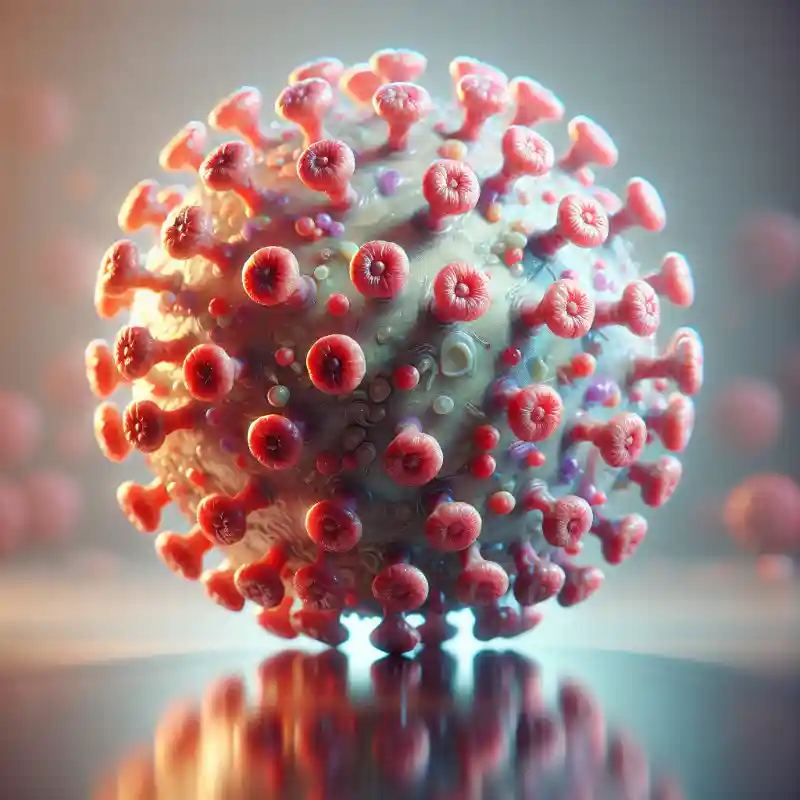

Залишити коментар